Een Chromecast in hotel gebruiken? Gelukkig heb je dat zo geregeld. Als je weet hoe je het apparaat thuis aansluit, weet je ook hoe dat in een hotel werkt. Twijfel je er alsnog over? Geen probleem. In dit artikel leggen we je precies uit wat je moet doen om de boel draaiende te krijgen.
Soms is het fijn om even een weekendje weg te zijn vanuit je huidige omgeving. Je wil de buitenlucht in, alleen of met iemand erbij, en anders gewoon even wegduiken in een lekker bed met zachte kussens en je favoriete Netflix-serie. Een hotel is dan de aangewezen plek om te bewerkstelligen.
Chromecast in hotel gebruiken
Echter, veel hotels staan niet bekend om high-end mogelijkheden of digitale gemakken. Daarom is de kans groot dat de tv op je kamer geen ingebouwde Chromecast heeft en de keten ook niet standaard een Chromecast achterlaat. De oplossing: dan neem je er zelf gewoon toch eentje mee?
De Chromecast op een hotel-tv aansluiten gaat niet zomaar. Je hebt een aantal dingen nodig om dit voor elkaar te krijgen.
- Je eigen Google Chromecast, inclusief de hdmi-kabel en (usb-)stekker.
- Een smartphone of tablet met Android of iOS aan boord.
- De naam van het toegangspunt in het hotel, evenals het wachtwoord.
De netwerknaam en het bijbehorende wachtwoord krijg je vaak automatisch bij de balie tijdens het inchecken. Is dat niet gebeurd, dan kun je die alsnog later opvragen.
Heb je alle spullen verzameld? Dan kunnen we beginnen. Eerst is het de bedoeling dat je de Chromecast aansluit via de hdmi-kabel. Kijk dus achter de tv, of aan de zijkant, of er een beschikbare hdmi-poort is. Is er geen hdmi-poort? Dan heb je pech – tenzij je je goed voorbereidt.
Is er wel een beschikbare poort? Stop de kabel dan in die poort en aan de andere kant in de Chromecast. Nu kunnen we de stroomsituatie bekijken.
Wellicht heeft de tv een usb-poort waar je de kabel van de Chromecast in kunt stoppen en anders moet je op zoek gaan naar een stopcontact.
Wanneer je de Chromecast via een wandcontactdoos van stroom voorziet, dan heb je wellicht – afhankelijk van het model – een stroomadapter nodig.
Nieuwere modellen komen standaard met een reguliere stekker, maar zijn vaak via een usb-kabel alsnog te helpen aan energie.

Chromecast in hotel: tv en wifi
Na het aansluiten kunnen we de televisie gebruiken. Zet hem aan en ga naar het hdmi-kanaal van de Chromecast. Dat kan via de afstandsbediening en anders wel via de knoppen op de tv zelf. Wellicht heeft het hotel een handleiding klaarliggen, in één van de lades van je nachtkastje.

✔ Bedienen met afstandsbediening + app
✔ Zeer betaalbaar
✔ Goede prijs- kwaliteitverhouding

✔ HDR 10+
✔ Android TV
✔ Afstands- bediening
✔ Wifi ac (2.4 en 5GHz)
Als het allemaal goed gegaan is, dan zie je nu een standaard Chromecast-omgeving op het beeld van de tv. Je ziet een mooie achtergrond, maar verder nog niets. Nu moeten we de zojuist aangesloten Chromecast nog aan het internet verbinden. Dat is de volgende stap in deze installatiegids.
Lees ook: Zo gebruik je de Chromecast op de camping
Methode #1: Alleen als er geen inlogpagina voor wifi is (dit is vaak wel het geval)
Het is de bedoeling dat de Chromecast met hetzelfde netwerk als je smartphone en tablet verbinding maakt. Wanneer je gewoon de instructies in beeld opvolgt, dan helpt de Google Home-app je door het installatie proces heen. Eigenlijk kan een kind de was doen!

Methode #2: als het met de hotel wifi niet werkt
Als de hotel-wifi een inlogpagina heeft (en die is er vaak) dan werkt bovenstaande methode simpelweg niet. De Chromecast is hier niet geschikt voor.
Om toch de Chromecast in een hotel te gebruiken gebruik je een hotspot van je smartphone. Idealiter heb je twee smartphones voor nodig, maar met één smartphone is het ook mogelijk.
Mochten de bovenstaande stappen niet werken voor je (wifi-netwerken in hotels staan niet bekend om hun stabiele verbindingen) of heb je geen tweede telefoon, dan heb je nog een andere optie tot je beschikking. De hotspotmethode werkt ook met één smartphone. Daar lees je in dit artikel echt alles over.
Lees ook












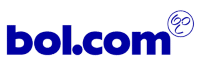




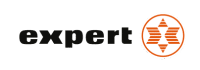










Goede morgen,
Wij zijn in Calpe en hebben een nieuwe chromecast
Ik kan verbinden , de chromecast is verbonden maar krijg telkens bericht dat ik mijn privacy instellingen moet aanpassen voor mijn netwerk , alles is aangepast maar chromast kan niet communiceren
Enig idee wat er fout kan zijn
Groetjes
Erick
ik woon een tijdje in Brazilië en gebruik vpn om Nederlandse tv te kijken via tablet en dit via telf of tablet naar tv te stream naar samsung tv met chromecast.
Sinds kort lukt het hele maal niet meer na updates van google home.
Krijg steeds melding van NL ZIET, gaat eest over naar NL ziet krijg dan foutmelding, kan video niet streamen 0.541 dacht ik, probeer het later weer. internet sterk genoeg.
Al veel geprobeerd maar de fout nog niet kunnen ontdekken.
Verwacht dat dit te maken kan hebben met de geolocatie.
Misschien heeft NL Ziet een update gedaan waarbij bepaalde VPN’s geblokkeerd zijn? Heb je dit verder ook met andere NL streamingdiensten?